참고:
해외 호스팅 중 하나인 블루호스트(Bluehost)에서 네임서버 정보를 확인하는 방법입니다.
다른 도메인 등록기관(예: 가비아, 카페24, 고대디, 닷홈 등)에서 도메인을 등록하였고 블루호스트에 가입하면서 도메인을 입력했거나 애드온 도메인으로 연결하는 경우, 도메인을 등록한 대행기관의 홈페이지에 로그인하여 해당 도메인의 네임서버 정보를 Bluehost 네임서버 정보로 변경해야 합니다.
※ 2019년 10월 추가: 블루호스트 공유호스팅의 경우 기존 계정도 새로운 인터페이스로 바뀌었습니다. 그리고 UI가 아래에서 설명하는 것도 조금 다르게 변경되었습니다.
해외 호스팅 블루호스트(Bluehost)의 네임서버 정보 확인하기
블루호스트의 네임서버 정보는 다음과 같습니다.
NS1.BLUEHOST.COM
NS2.BLUEHOST.COM
블루호스트에서 새로운 도메인을 추가하려면 블루호스트에 로그인한 후에 Domains > Assign을 클릭하고 도메인을 추가하면 됩니다.
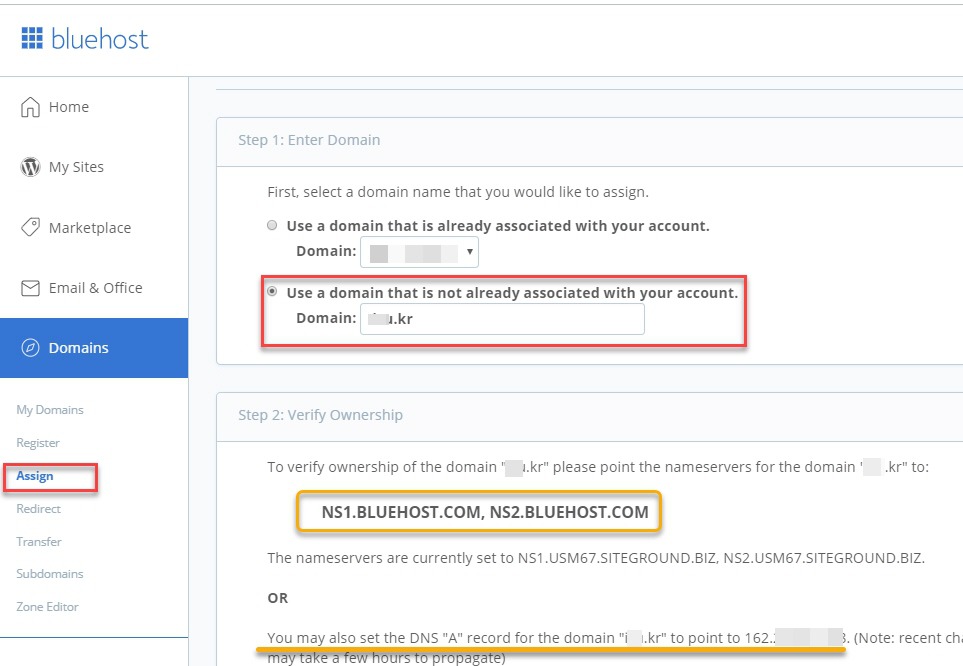
그러면 위의 그림과 같이 1) 도메인의 네임서버를 변경하거나 2) A 레코드를 추가하도록 안내합니다.
네임서버 변경 시 네임서버가 완전히 변경되려면 1~2일 정도 걸릴 수 있습니다. 실제로는 서너 시간 정도 지나면 네임서버 정보가 갱신될 것입니다.
새로운 블루호스트 인터페이스
블루호스트에서 cPanel의 인터페이스를 바꾸었습니다. 최근에 가입한 경우 블루호스트 계정에 로그인하면 다음과 같은 화면이 됩니다.
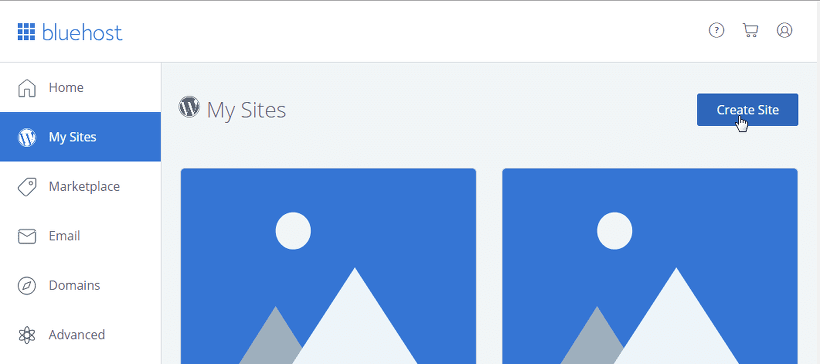
왼쪽 패널에서 Domains를 클릭합니다.
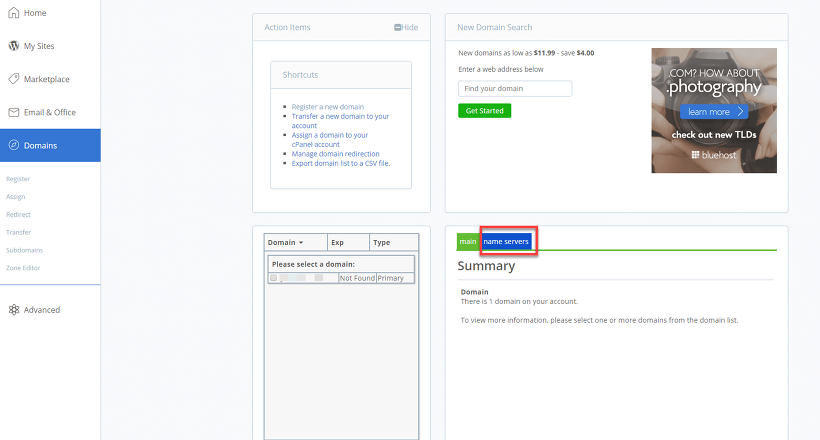
그러면 위와 같은 화면이 표시됩니다. 빨간색 사각형으로 표시된 \\\”name servers\\\”를 클릭합니다.
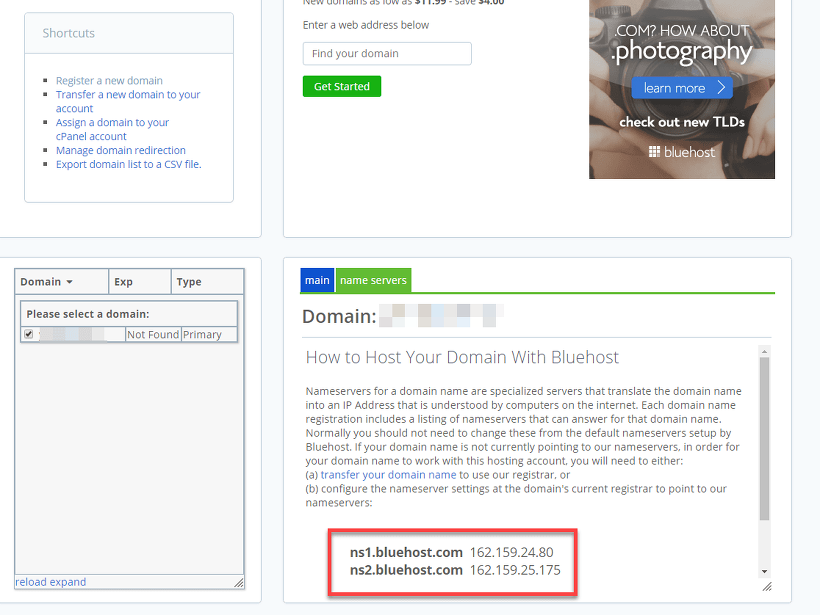
그러면 위의 그림과 같이 네임서버 정보가 표시됩니다.
1차: ns1.bluehost.com 162.159.24.80
2차: ns2.bluehost.com 162.159.25.175
구형 인터페이스
블루호스트에 가입한지 오래된 경우 인터페이스가 위와 다를 수 있습니다. 이 경우 Bluehost에서 네임서버 정보를 확인하려면 블루호스트 계정에 로그인한 후 상단의 domains > domain list를 클릭합니다.
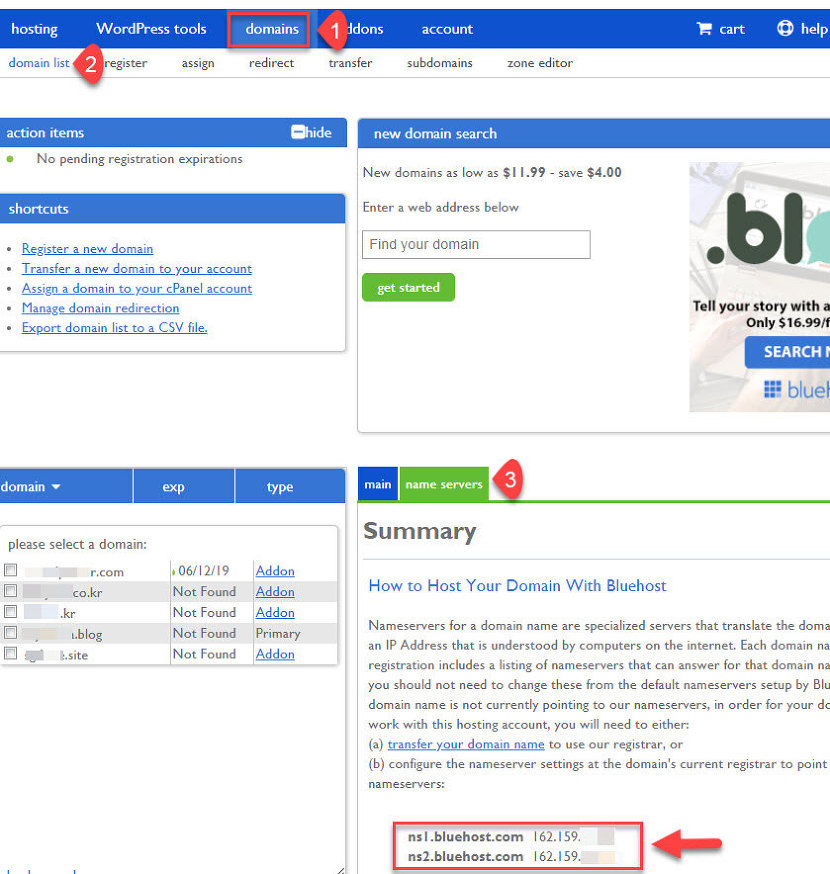
name servers 탭(3번)을 클릭하면 네임서버 정보가 표시됩니다.
1차: ns1.bluehost.com 162.159.xx.xxx
2차: ns2.bluehost.com 162.159.xx.xxx
(그림은 블루호스트 공유호스팅 기준이고, 다른 상품에서는 UI가 차이가 날 수 있습니다. 하지만 방식은 기본적으로 동일합니다.)
도메인 등록업체에서 네임서버 정보 변경하기
도메인이 등록된 업체 사이트에 로그인하여 도메인의 네임서버 정보를 위에서 확인한 정보로 변경해주도록 합니다. 보통은 ns1.bluehost.com과 ns2.bluehost.com만 입력해주면 되지만, IP 주소까지 입력해야 하는 경우 그림에 표시된 IP 주소를 차례대로 입력하면 됩니다.
예를 들어, 고대디에서 도메인을 등록한 경우, 고대디에 로그인한 후 도메인의 네임서버 정보를 다음 그림과 같이 변경해주면 됩니다.
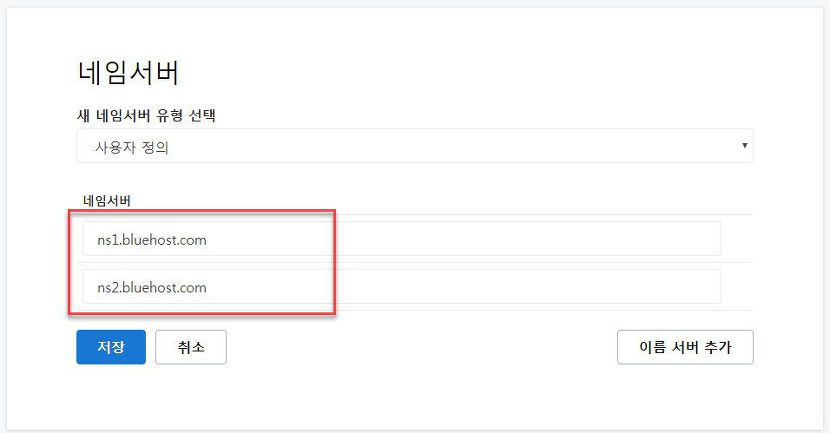
고대디(GoDaddy)에서 도메인의 네임서버 정보 변경하기를 참고해보시기 바랍니다.
다른 도메인 등록대행기관(예: 가비아, 카페24, 닷홈 등)에서도 해당 기관의 홈페이지에 로그인한 후에 블루호스트에 연결하는 도메인의 네임서버 정보를 위의 그림과 비슷하게 변경해주면 됩니다.
※ 도메인의 네임서버 정보를 변경한 후 네임서버 정보가 완전히 업데이트되기까지 24시간에서 48시간 정도 시간이 걸립니다. 정보가 새로운 서버의 네임서버 정보로 완전히 변경되기 전에는 사이트가 제대로 표시되지 않을 수 있고 기존 사이트와 새 사이트가 교대로 표시될 수도 있습니다.
참고로 다음 배너를 클릭하여 블루호스트에 가입하면 월 1달러 할인된 비용에 서비스를 이용할 수 있습니다.
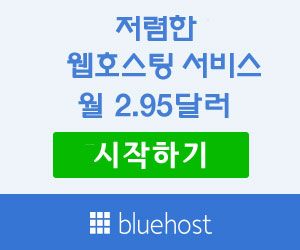
Bluehost에 가입한 후에 다음 글을 참고로 PHP ini 설정값을 높여주시기 바랍니다.




